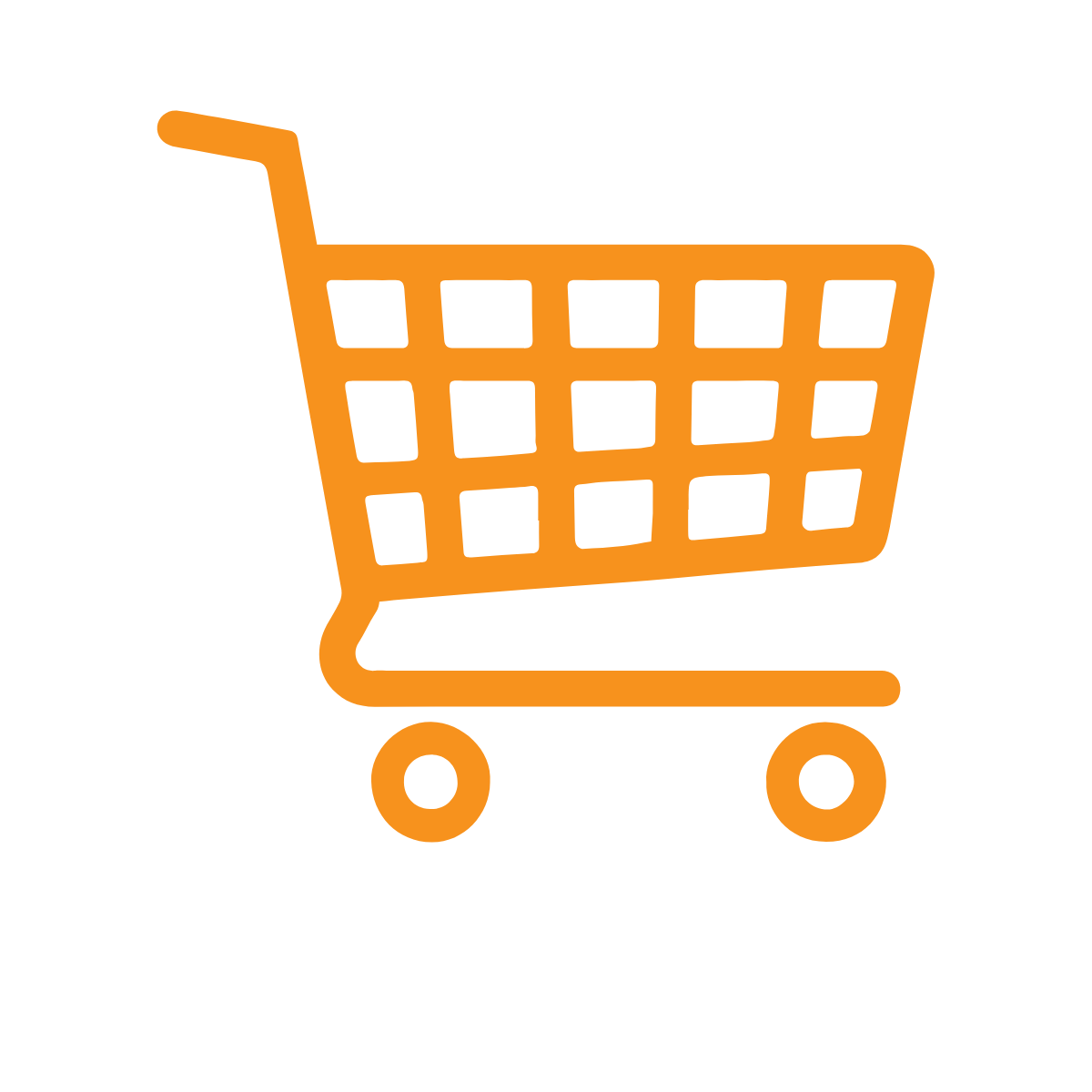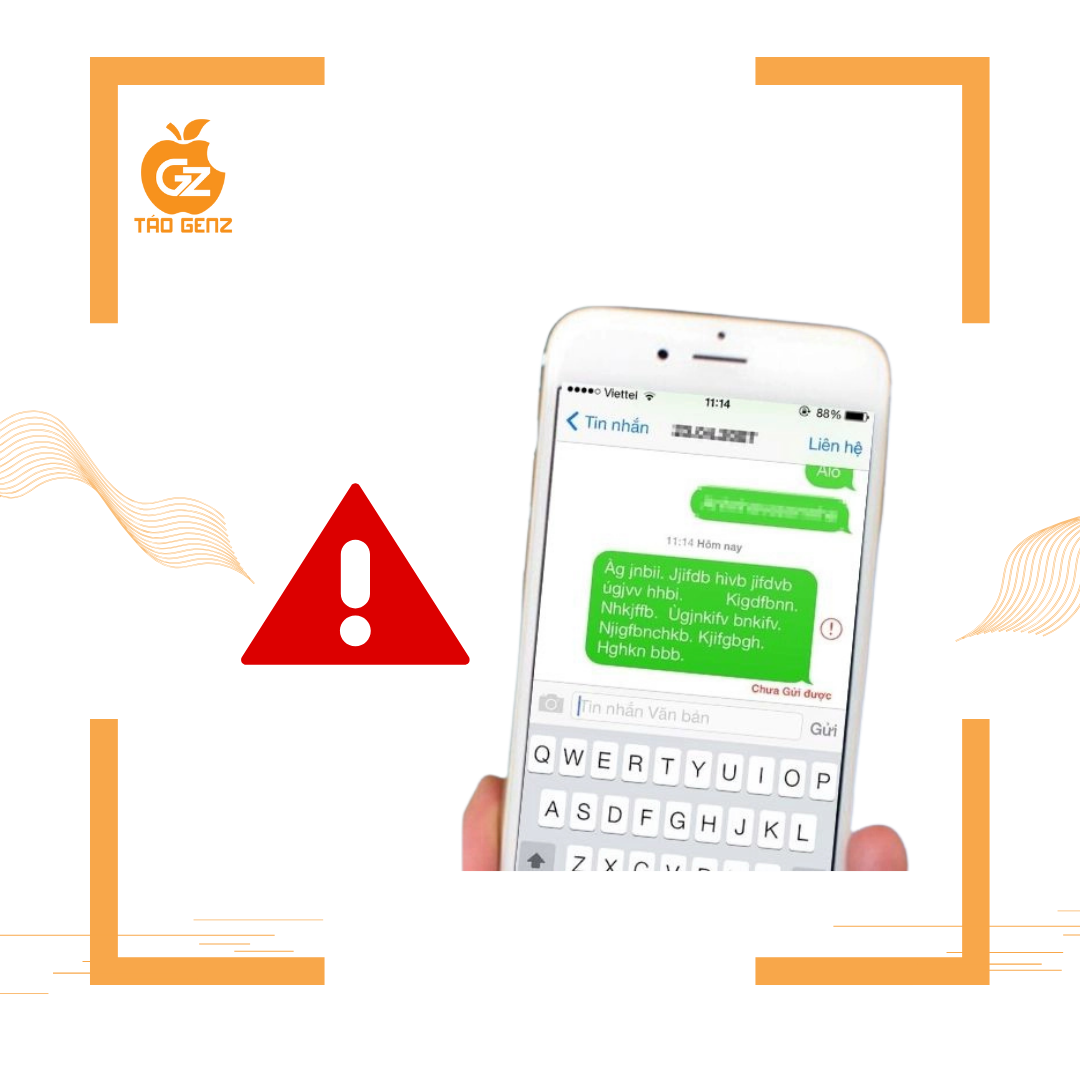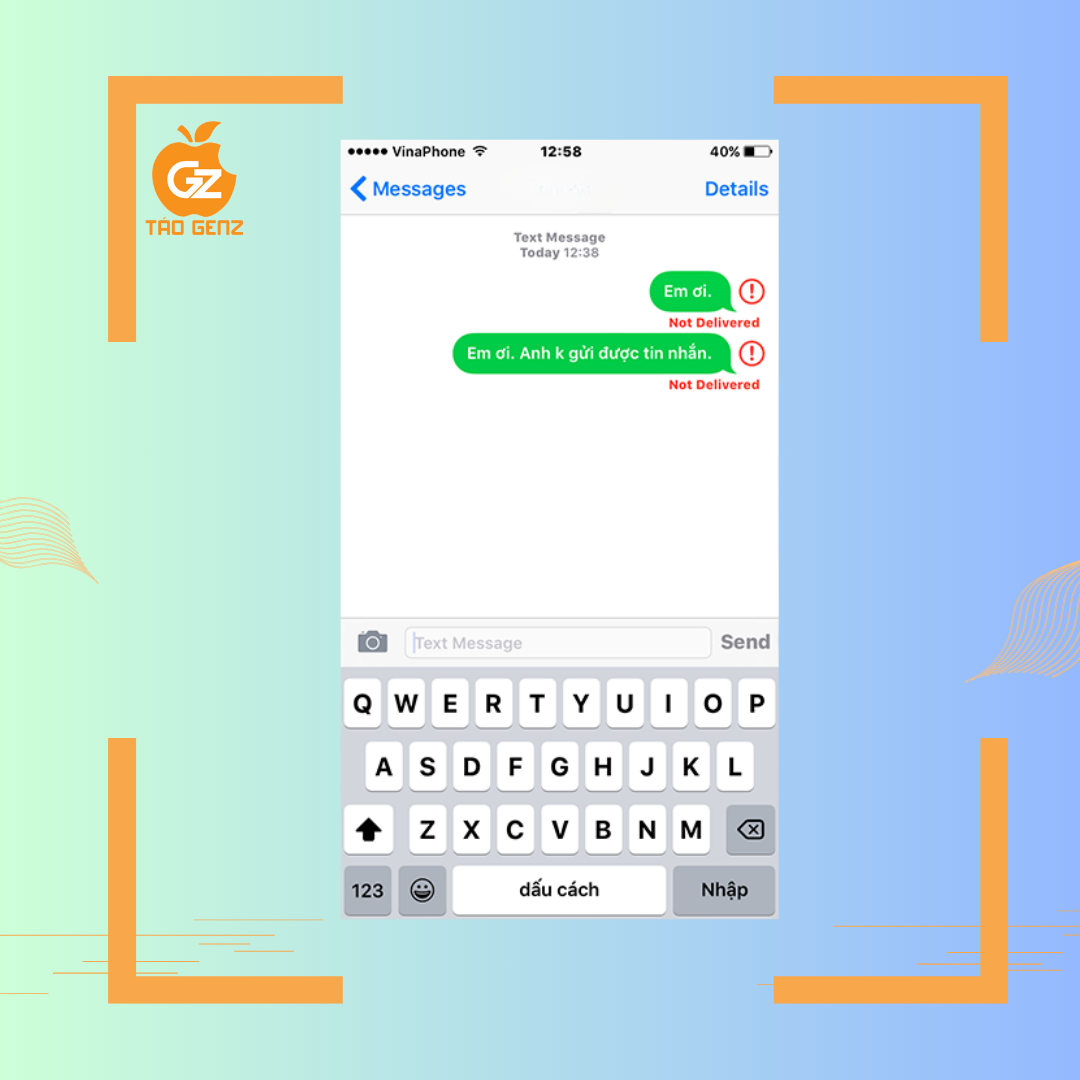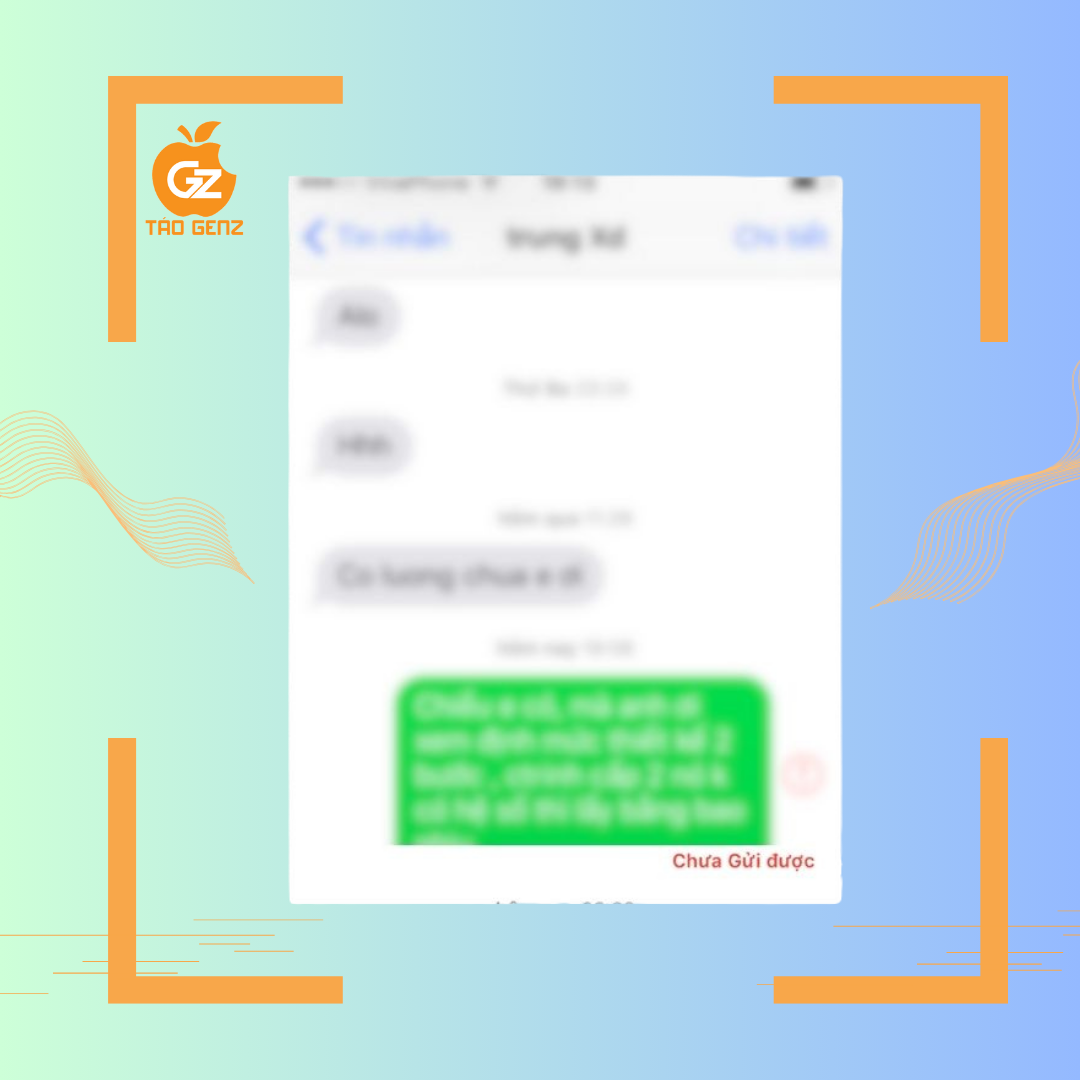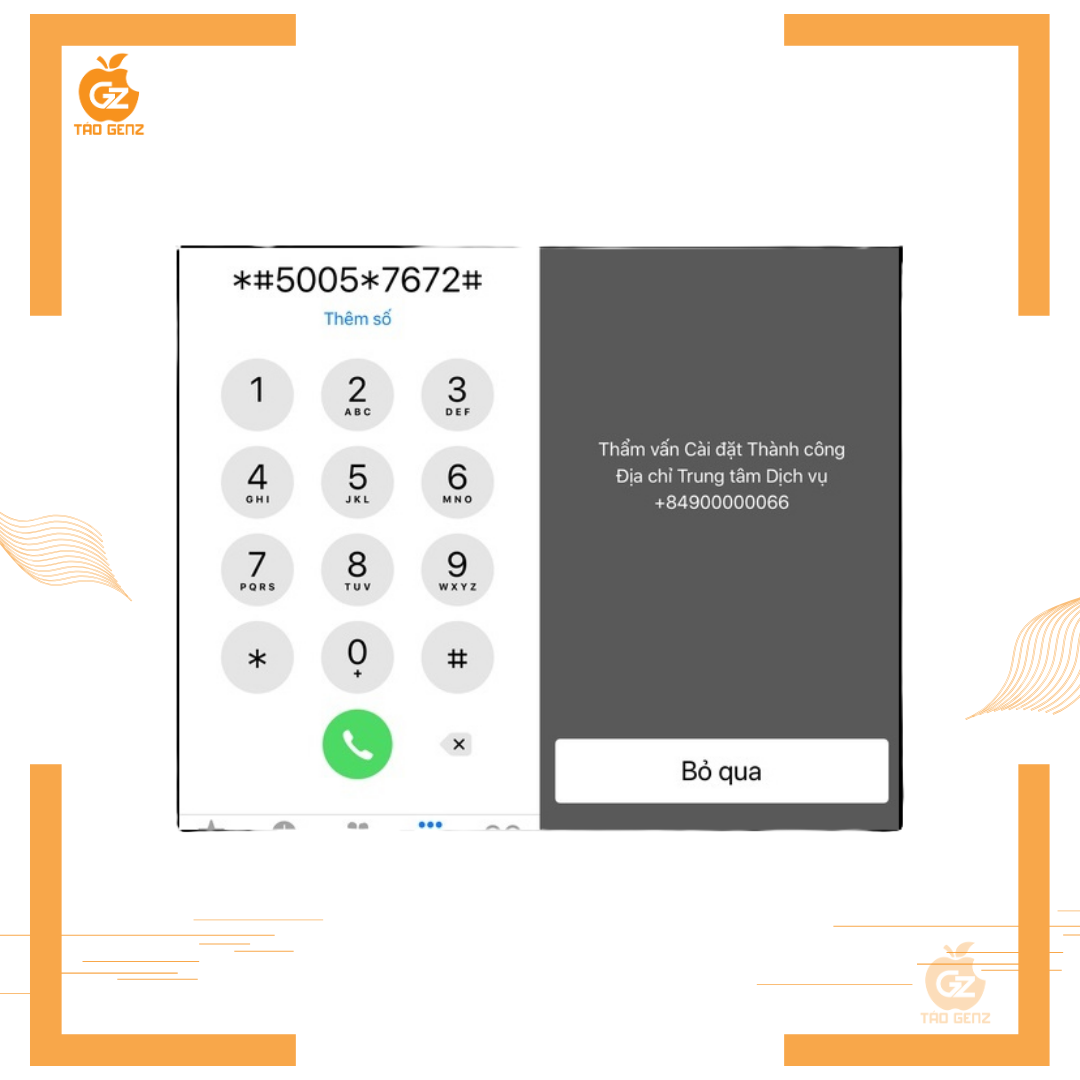Sửa chữa
Lỗi Không Gửi Được Tin Nhắn Trên iPhone: Nguyên Nhân Và Cách Khắc Phục năm 2025
Bạn đang gặp vấn đề lỗi không gửi được tin nhắn trên iPhone? Đây là một tình trạng khá phổ biến mà nhiều người dùng iPhone gặp phải, từ những dòng máy cũ như iPhone 6, 7 đến các mẫu mới nhất như iPhone 15 hay iPhone 16. Tin nhắn không gửi được có thể gây khó chịu, đặc biệt khi bạn cần liên lạc khẩn cấp. Đừng lo lắng! Trong bài viết này, Táo GenZ sẽ giúp bạn hiểu rõ nguyên nhân và cung cấp các giải pháp chi tiết để khắc phục lỗi này. Nếu cần hỗ trợ trực tiếp, hãy liên hệ ngay hotline 078.669.3558 của Táo GenZ để được tư vấn nhanh chóng!
iPhone Không Gửi Được Tin Nhắn
Lỗi iPhone không gửi được tin nhắn có thể xuất hiện dưới nhiều hình thức: tin nhắn iMessage hiển thị dấu chấm than đỏ, tin nhắn SMS bị kẹt ở trạng thái “Đang gửi”, hoặc tin nhắn không gửi được mà không có thông báo lỗi cụ thể. Tình trạng này có thể xảy ra trên bất kỳ dòng iPhone nào, từ iPhone SE, iPhone 11, iPhone 12, cho đến iPhone 14, 15, hoặc các mẫu iPhone 16 mới nhất. Dưới đây là một số dấu hiệu thường gặp:
– Tin nhắn iMessage không gửi được: Thay vì hiển thị trạng thái “Đã gửi” (Delivered), tin nhắn bị kẹt hoặc chuyển sang màu xanh (SMS) thay vì màu xanh dương (iMessage).
– Tin nhắn SMS không gửi được: Tin nhắn hiển thị thông báo “Không gửi được” hoặc bị treo ở trạng thái gửi mãi không thành công.
– Không nhận được thông báo lỗi: Tin nhắn chỉ đơn giản là không gửi đi mà không có lý do rõ ràng.
iPhone Không Gửi Được Tin Nhắn SMS
Lỗi iPhone không gửi được tin nhắn SMS thường xảy ra khi bạn sử dụng tin nhắn văn bản thông thường thay vì iMessage. Đây là loại tin nhắn sử dụng mạng di động thay vì kết nối Wi-Fi hoặc dữ liệu di động, do đó vấn đề thường liên quan đến nhà mạng hoặc cài đặt mạng trên iPhone. Một số biểu hiện cụ thể bao gồm:
– Tin nhắn SMS hiển thị dấu chấm than đỏ kèm thông báo “Not Delivered”.
– Tin nhắn bị kẹt ở trạng thái “Sending” nhưng không bao giờ hoàn thành.
– Tin nhắn gửi đi nhưng người nhận không nhận được.
Tại Sao Không Gửi Được Tin Nhắn Trên iPhone?
Hiểu được nguyên nhân gây ra lỗi tại sao không gửi được tin nhắn trên iPhone là bước đầu tiên để khắc phục vấn đề. Dưới đây là những lý do phổ biến nhất:
Vấn đề kết nối mạng
– Wi-Fi hoặc dữ liệu di động yếu: iMessage cần kết nối internet ổn định, trong khi SMS cần tín hiệu mạng di động tốt.
– Nhà mạng gặp sự cố: Sự cố từ phía nhà mạng (Viettel, Mobifone, Vinaphone,…) có thể làm gián đoạn việc gửi tin nhắn SMS.
– Số trung tâm tin nhắn (SMSC) sai: Nếu số SMSC không đúng, iPhone không thể gửi tin nhắn SMS.
Cài đặt sai trên iPhone
– iMessage chưa được kích hoạt hoặc bị lỗi.
– Cài đặt “Gửi dưới dạng SMS” bị tắt, khiến iPhone không tự động chuyển sang SMS khi iMessage không hoạt động.
– Số điện thoại hoặc Apple ID không được liên kết đúng với iMessage.
Sự cố phần mềm
– Hệ điều hành iOS lỗi thời hoặc gặp lỗi sau khi cập nhật.
– Ứng dụng Tin nhắn (Messages) bị lỗi cache hoặc dữ liệu hỏng.
Vấn đề phần cứng hoặc SIM
– Thẻ SIM bị lỗi hoặc không nhận diện được.
– Vấn đề phần cứng liên quan đến anten hoặc module mạng của iPhone.
Chặn hoặc hạn chế từ phía người nhận
– Người nhận có thể đã chặn số của bạn.
– Bộ lọc tin nhắn spam của nhà mạng hoặc iPhone chặn tin nhắn.
Giới hạn tài khoản hoặc nhà mạng
– Tài khoản của bạn có thể bị hạn chế gửi tin nhắn do nợ cước hoặc vi phạm chính sách nhà mạng.
– Một số nhà mạng chặn tin nhắn đến số quốc tế nếu không kích hoạt dịch vụ roaming.
Cách Khắc Phục Lỗi Không Gửi Được Tin Nhắn Trên iPhone
Dưới đây là các cách khắc phục lỗi không gửi được tin nhắn trên iPhone một cách chi tiết và dễ thực hiện. Hãy thử từng bước để giải quyết vấn đề:
1. Kiểm tra kết nối mạng
– Wi-Fi hoặc dữ liệu di động: Đảm bảo iPhone của bạn có kết nối internet ổn định. Vào Cài đặt > Wi-Fi hoặc Cài đặt > Di động để kiểm tra.
– Tín hiệu mạng di động: Đảm bảo bạn có ít nhất 2 vạch sóng. Nếu tín hiệu yếu, hãy di chuyển đến khu vực có sóng mạnh hơn.
– Khởi động lại mạng: Tắt và bật lại Wi-Fi hoặc dữ liệu di động. Bạn cũng có thể bật/tắt chế độ máy bay trong 10 giây.
2. Kích hoạt iMessage và kiểm tra cài đặt
– Bật iMessage: Vào Cài đặt > Tin nhắn, đảm bảo tùy chọn iMessage được bật.
– Kích hoạt Gửi dưới dạng SMS: Trong cùng mục Tin nhắn, bật tùy chọn Gửi dưới dạng SMS để iPhone tự động chuyển sang SMS nếu iMessage không gửi được.
– Kiểm tra Apple ID: Đảm bảo số điện thoại và Apple ID của bạn được liên kết đúng trong Cài đặt > Tin nhắn > Gửi & Nhận.
3. Kiểm tra số trung tâm tin nhắn (SMSC)
Mỗi nhà mạng có một số SMSC riêng để xử lý tin nhắn SMS. Nếu số này sai, bạn không thể gửi tin nhắn SMS. Để kiểm tra:
– Mở ứng dụng Điện thoại, nhập *5005*7672# rồi nhấn gọi để kiểm tra số SMSC hiện tại.
– Liên hệ nhà mạng (Viettel: 198, Mobifone: 18001090, Vinaphone: 18001091) để lấy số SMSC chính xác.
– Cập nhật SMSC bằng cách nhập mã: **5005*7672*SỐ_SMSC# (thay SỐ_SMSC bằng số nhà mạng cung cấp).
4. Kiểm tra thẻ SIM
– Tháo và lắp lại SIM: Tắt iPhone, tháo SIM, vệ sinh nhẹ bằng khăn khô, sau đó lắp lại và khởi động máy.
– Thử SIM khác: Nếu có thể, thử sử dụng thẻ SIM khác để kiểm tra xem vấn đề có phải do SIM hỏng.
– Liên hệ nhà mạng: Nếu SIM có vấn đề, hãy đến trung tâm nhà mạng để được hỗ trợ thay SIM mới.
5. Cập nhật iOS
– Kiểm tra phiên bản iOS: Vào Cài đặt > Cài đặt chung > Cập nhật phần mềm để kiểm tra xem có bản cập nhật iOS mới nhất hay không.
– Cập nhật iOS: Nếu có bản cập nhật, hãy tải về và cài đặt. Điều này có thể khắc phục các lỗi phần mềm liên quan đến ứng dụng Tin nhắn.
6. Đặt lại cài đặt mạng
Lỗi mạng có thể gây ra vấn đề gửi tin nhắn. Để đặt lại:
– Vào Cài đặt > Cài đặt chung > Đặt lại > Đặt lại cài đặt mạng.
Lưu ý: Thao tác này sẽ xóa toàn bộ cài đặt Wi-Fi, VPN, và dữ liệu di động. Bạn cần thiết lập lại sau khi đặt lại.
– Sau khi đặt lại, kiểm tra xem tin nhắn có gửi được không.
7. Xóa cache ứng dụng Tin nhắn
– Xóa cuộc trò chuyện: Mở ứng dụng Tin nhắn, vuốt trái trên cuộc trò chuyện có vấn đề và chọn Xóa.
– Khởi động lại iPhone: Nhấn và giữ nút nguồn (hoặc nút nguồn + nút âm lượng trên iPhone không có nút Home) để khởi động lại.
– Thử gửi tin nhắn mới để kiểm tra.
8. Kiểm tra chặn liên lạc
– Đảm bảo số điện thoại bạn gửi tin nhắn không bị chặn. Vào Cài đặt > Điện thoại > Liên hệ bị chặn để kiểm tra.
– Nếu bạn bị người nhận chặn, hãy thử liên lạc bằng số hoặc thiết bị khác.
9. Khôi phục cài đặt gốc (nếu cần thiết)
Nếu các cách trên không hiệu quả, bạn có thể khôi phục cài đặt gốc:
– Vào Cài đặt > Cài đặt chung > Đặt lại > Xóa tất cả nội dung và cài đặt.
Lưu ý: Sao lưu dữ liệu quan trọng trước khi thực hiện, vì thao tác này sẽ xóa toàn bộ dữ liệu trên iPhone.
– Sau khi khôi phục, thiết lập lại iPhone và kiểm tra xem lỗi đã được khắc phục chưa.
10. Liên hệ Táo GenZ để được hỗ trợ chuyên sâu
– Nếu bạn đã thử tất cả các bước trên mà vẫn không khắc phục được lỗi không gửi được tin nhắn trên iPhone, có thể iPhone của bạn gặp vấn đề phần cứng hoặc cần kiểm tra chuyên sâu.
– Hãy mang máy đến Táo GenZ hoặc liên hệ qua hotline 078.669.3558. Đội ngũ kỹ thuật viên của chúng tôi sẽ kiểm tra miễn phí và cung cấp giải pháp nhanh chóng, từ sửa lỗi phần mềm đến thay thế linh kiện chính hãng (nếu cần).
Lưu Ý Khi Gặp Lỗi Không Gửi Được Tin Nhắn Trên iPhone
– Kiểm tra cước nhà mạng: Đảm bảo tài khoản của bạn không bị khóa hoặc hết tiền để gửi tin nhắn SMS.
– Kiểm tra dung lượng iPhone: Nếu bộ nhớ iPhone đầy, ứng dụng Tin nhắn có thể hoạt động không ổn định. Xóa bớt dữ liệu không cần thiết trong Cài đặt > Cài đặt chung > Dung lượng iPhone.
– Sử dụng ứng dụng nhắn tin khác: Trong trường hợp khẩn cấp, bạn có thể sử dụng các ứng dụng như Zalo, WhatsApp, hoặc Telegram để liên lạc tạm thời.
– Cập nhật thông tin nhà mạng: Đôi khi nhà mạng phát hành bản cập nhật để cải thiện kết nối. Vào Cài đặt > Cài đặt chung > Giới thiệu để kiểm tra bản cập nhật nhà mạng.
Tại Sao Chọn Táo GenZ Để Khắc Phục Lỗi iPhone?
Táo GenZ là địa chỉ uy tín chuyên cung cấp dịch vụ sửa chữa iPhone chính hãng tại Việt Nam. Với đội ngũ kỹ thuật viên giàu kinh nghiệm và linh kiện thay thế đạt chuẩn Apple, chúng tôi cam kết:
– Kiểm tra miễn phí: Xác định chính xác nguyên nhân lỗi không gửi được tin nhắn trên iPhone mà không mất phí.
– Sửa chữa nhanh chóng: Quy trình sửa chữa chuyên nghiệp, đảm bảo hoàn thành trong thời gian ngắn.
– Bảo hành dài hạn: Mọi dịch vụ sửa chữa tại Táo GenZ đều đi kèm bảo hành, giúp bạn yên tâm sử dụng.
– Hỗ trợ tận tâm: Liên hệ hotline 078.669.3558 bất cứ lúc nào để được tư vấn chi tiết.
Kết Luận
Lỗi không gửi được tin nhắn trên iPhone có thể gây phiền hà, nhưng với các cách khắc phục mà Táo GenZ đã chia sẻ, bạn hoàn toàn có thể tự xử lý vấn đề tại nhà. Từ việc kiểm tra kết nối mạng, cài đặt iMessage, đến kiểm tra thẻ SIM và cập nhật iOS, mỗi bước đều giúp bạn tiến gần hơn đến việc khắc phục lỗi. Nếu vẫn không thành công, đừng ngần ngại liên hệ Táo GenZ qua hotline 078.669.3558 hoặc nhắn tin quafanpage để được hỗ trợ nhanh chóng và chuyên nghiệp.